Qu'est-ce qu'un modele de calendrier Excel?
Un modele de calendrier Excel est un simple document qui contient les details de votre calendrier de travail. Vous l'utilisez pour suivre vos heures de travail et pour vous empecher d'arriver en retard ou de manquer du travail. En tant que chef de projet, vous devez connaitre vos heures de travail et les suivre. Une journee typique peut impliquer de nombreuses reunions et appels qui vous emmenent hors du bureau pendant un certain temps. Utilisez un modele d'horaire Excel pour suivre vos heures de travail et vous eviter d'arriver en retard ou de manquer un travail. La plupart des chefs de projet travaillent dans des delais serres et ont de nombreuses reunions et appels telephoniques au cours de la journee. Ils doivent suivre leurs heures de travail et les empecher d'arriver en retard ou de manquer du travail. Utilisez un modele d'horaire Excel pour suivre vos heures de travail et vous eviter d'arriver en retard ou de manquer un travail.
Modele de calendrier Excel- 5 etapes pour mettre votre carriere sur la bonne voie
Comment creer un modele de calendrier Excel?
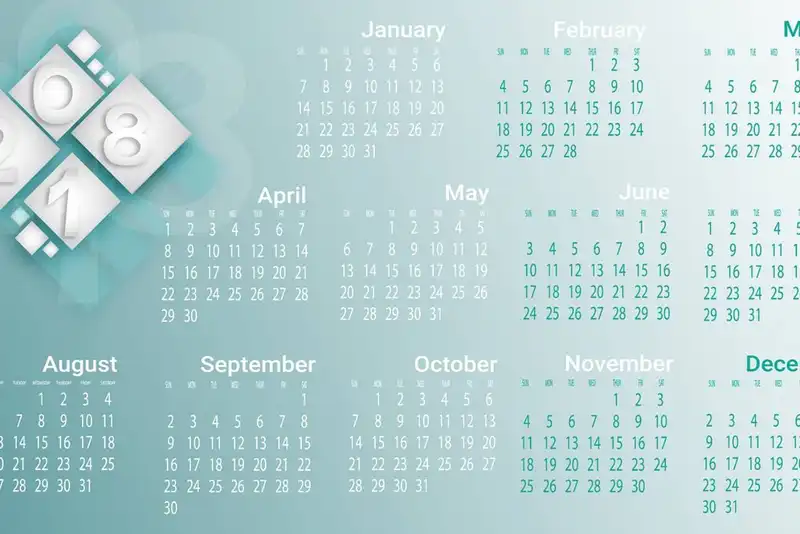
Si vous devez etablir un horaire de travail, vous pouvez le faire dans Microsoft Excel avec un modele ou partir de zero et le creer comme vous le souhaitez. Lorsque vous utilisez Microsoft Excel, vous pouvez creer un programme hebdomadaire, un programme quotidien et bien d'autres choses encore. Vous pouvez installer l'un de vos choix gratuitement et le modifier avec vos propres donnees, ou vous pouvez comprendre comment creer un calendrier de travail dans Excel des le demarrage et le personnaliser en consequence.
Vous pouvez creer un calendrier pour vos employes dans Excel qui contient les bases dont ils ont besoin.
1. Creez une nouvelle feuille de calcul Excel.
Il est temps d'ouvrir Excel. Une nouvelle feuille de calcul s'affichera. Le nom doit etre simple a retenir. Dans ce cas, vous devez nommer votre dossier du 1er au 14 aout si vous souhaitez etablir un calendrier de deux semaines.
2. Creer une colonne avec des en-tetes differents-
pour nommer les colonnes, vous pouvez conserver la premiere colonne pour les noms des employes, et le reste pour les jours et les dates. C'est la facon la plus simple de proceder! Assurez-vous d'etablir un calendrier au moins deux semaines avant de permettre a vos employes de connaitre plus facilement leurs horaires et de faciliter la tache des gestionnaires egalement. Ensuite, afin de structurer encore plus votre emploi du temps, vous pouvez verrouiller tous les en-tetes en majuscules et coder les colonnes par couleur. Appuyez sur CTRL + B pour mettre une colonne en gras.
3. Dressez une liste de tous les employes-
Dans la premiere section, vous devez mettre tout votre personnel. C'est a vous de choisir si vous souhaitez les suivre. Vous pouvez utiliser leurs noms ou leurs identifiants si vous utilisez un autre systeme. Le nombre de personnes que vous avez changera la facon dont vous gerez vos quarts de travail lorsque vous creez un modele d'horaire quotidien dans Excel.
4- Entrez votre horaire de travail quotidien-
Notre plan consiste a utiliser les autres colonnes pour afficher la duree pendant laquelle les travailleurs occuperont leur travail chaque jour de la semaine. Facilitez l'organisation de la vie de chaque membre de l'entreprise de la maniere qui lui convient. Il est important de garder a l'esprit qu'il y aura des jours de conge. Vous devez accorder a vos employes deux jours de conge par semaine pour un equilibre entre vie professionnelle et vie privee. Vous pouvez egalement utiliser ce modele pour creer une nouvelle feuille de calcul pour les deux prochaines semaines. Vous pouvez copier ce modele et le coller dans la nouvelle feuille de calcul. Apportez quelques modifications, mais cela devrait convenir. Lorsque toutes ces etapes sont terminees, vous pouvez commencer a distribuer votre temps. De nombreux employeurs impriment le dossier et le placent sur le mur de la salle de reunion. Mais vous devez egalement l'enregistrer et l'envoyer a tous vos employes par e-mail. Tant que vous le faites maintenant, ce n'est pas tres difficile a faire et cela donne plus de responsabilites a vos employes.
Comment enregistrer un modele de calendrier Excel?
Enregistrez le calendrier en tant que modele afin de ne pas avoir a en creer un nouveau a chaque fois ou a effacer le contenu de l'ancien.
1. Accedez a Fichier, puis cliquez sur le bouton Exporter et modifiez le type de fichier.
2. Lorsque vous avez termine, cliquez sur le bouton Enregistrer sous. La boite de dialogue Enregistrer sous s'affiche et vous pouvez choisir comment enregistrer le fichier.
3. Appuyez maintenant sur et ouvrez le dossier Custom Office Templates.
4. Apres cela, vous pouvez donner un nom au modele et choisir Enregistrer.
5. Pour utiliser a nouveau le meme modele, accedez a l'onglet Personnel du nouvel ecran et choisissez le modele de planification a partir de la. Il s'agira d'une nouvelle feuille de calcul lorsque vous l'ouvrirez.
Il est difficile de gérer son temps.
Zipschedules propose ces modèles de calendrier Excel pour les réunions personnelles et professionnelles afin de vous aider à mieux gérer votre temps.
Quels sont les differents types de modeles de calendrier Excel?
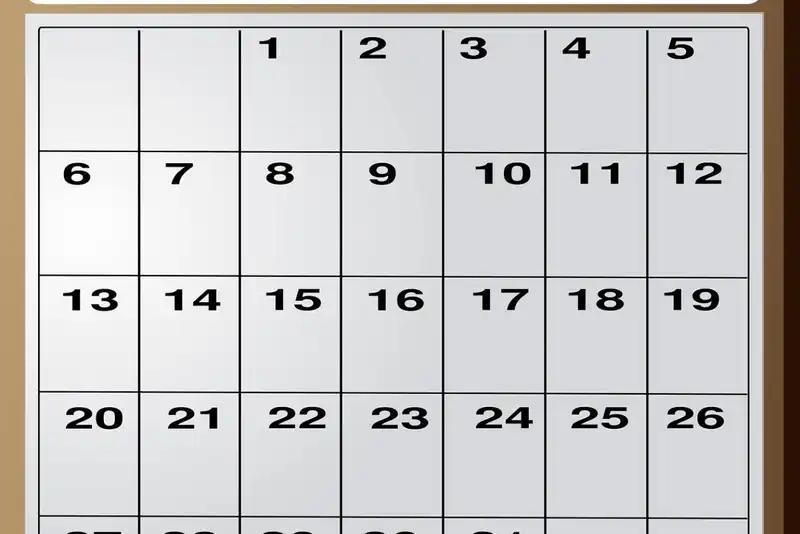
L'utilisation d'un calendrier hebdomadaire preformate facilite encore plus l'organisation et la planification a l'avance. Un modele de calendrier hebdomadaire peut etre utilise de nombreuses manieres pour la gestion des horaires-
ces modeles gratuits pour Microsoft Excel et Word sont faciles a utiliser, a personnaliser et a imprimer. Ces modeles fonctionnent avec les versions Excel 2003 et 2007 et peuvent etre enregistres en tant que fichiers PDF. Certains modeles sont des calendriers hebdomadaires, mais nous avons egalement des calendriers mensuels, annuels et autres disponibles. Passons en revue 7 types de calendriers Excel pour les horaires de vos employes-
En outre, Smartsheet, une plateforme d'execution du travail en temps reel, propose desormais des modeles d'horaires hebdomadaires.
1. Modele Excel de planification hebdomadaire Excel (dim-sam)- Utilisez ce modele hebdomadaire pour planifier votre journee dans l'intervalle de 30 minutes qui suit chaque heure de travail. Vous pouvez utiliser le modele pour organiser votre journee de travail, planifier des activites familiales ou imprimer un simple calendrier hebdomadaire.
2. Modele Excel d'horaire des employes personnalise aux deux semaines- modifiez la date et l'heure du quart de travail pour creer un calendrier personnalise. Utilisez ce modele pour planifier les quarts de travail des employes. Les periodes d'une semaine le matin, l'apres-midi et le soir sont fournies dans ce modele de calendrier Excel.
3. Gerez vos taches hebdomadaires avec ce type de modele. Ce modele affiche les taches terminees et en attente pour les courses, les rendez-vous, les corvees et autres taches. Considerez cela comme une liste de taches hebdomadaire basee sur Excel.
4. Modele Excel Workforce- Ce modele gratuit suit les quarts de travail des employes, les demandes de conge, les heures de travail et les couts de main-d'oeuvre. Un emploi du temps hebdomadaire des employes peut vous aider a organiser votre entreprise.
5. Modele Excel de rapport d'avancement- Suivez l'avancement du projet et les problemes avec ce modele Excel de rapport hebdomadaire. Obtenez des rapports hebdomadaires de votre responsable, des mises a jour du statut des employes et des commentaires de l'equipe. Ce modele Excel simple et facile a utiliser peut etre un puissant outil de communication.
6. Suivez les paiements d'un pret commercial, d'un pret hypothecaire ou d'autres prets grace a ce modele de calendrier d'amortissement. Vous pouvez voir comment les paiements affectent les interets, le capital et le solde restant du pret.
7. Le total des depenses mensuelles sur les factures est indique dans ce modele de calendrier de paiement des factures. Faites le suivi de vos depenses mensuelles et vous rappelle de payer vos factures a temps.
Liste des utilisations courantes des modeles de planification Excel

Certains des meilleurs modeles et feuilles de calcul Microsoft Excel pour organiser votre espace de travail et le calendrier des employes sont repertories ci-dessous.
1. Si vos finances sont reparties sur un large eventail de comptes cheques et d'epargne, la carte de credit occasionnelle est utilisee pour faire bonne mesure. Peut-etre avez-vous egalement un pret hypothecaire en cours. Cela rend le suivi de vos finances extremement difficile a gerer Ce modele Excel nous permet de creer un budget qui gere les revenus et les depenses de divers comptes dans un seul classeur. Vos transactions, votre budget, votre compte et vos objectifs sont tous tries dans une feuille hebdomadaire. Cela vous permet de surveiller vos finances personnelles et votre budget de maniere appropriee.
2. Une liste de choses a faire- La conception prealable de vos taches sous forme de liste peut considerablement augmenter votre productivite. Il vous permet de planifier des taches, de leur attribuer une priorite et de les terminer a temps. Pour couronner le tout, vous pouvez facilement le personnaliser pour repondre a vos besoins specifiques. En outre, vous pouvez l'utiliser pour coordonner les taches entre les membres de l'equipe.
3. Modele de suivi des problemes- Les erreurs sont necessaires a la croissance professionnelle et personnelle. Ainsi, la creation du modele de suivi des problemes. Ce modele vous permet de suivre ce qui s'est passe, les vrais problemes, l'equipe chargee de les resoudre et une section de commentaires pour identifier les problemes en premier lieu. Cette vue d'ensemble vous permet d'identifier les problemes recurrents et de les resoudre avant qu'ils n'aient un impact sur le reste de votre projet.
4. Modele de carte de pointage pour la semaine- Ce modele gratuit est une alternative economique au logiciel de carte de pointage. Il est particulierement adapte aux petites entreprises qui travaillent avec un budget serre.
5. Modele de systeme de surveillance des indicateurs de performance cles- un simple modele Excel de suivi des indicateurs de performance cles vous aidera a surveiller le travail des employes qui compte le plus pour le succes de votre entreprise. Le modele permet de consolider les benchmarks entre les equipes et de basculer entre differentes mises en page telles que des tableaux ou un graphique.
6. Modele de facturation d'expedition- vous pouvez inclure des informations d'expedition, des adresses de remplacement, des codes article et des documents dans cette feuille Excel.
Pourquoi avez-vous besoin d'un modele Excel?

De nombreuses entreprises operent sur une base de quarts de travail, avec differents employes possedant des competences variees. Pensez a un restaurant, ou les employes travaillent probablement le jour et la nuit et font parfois des heures supplementaires. Pour cela, vous devez vous assurer que la bonne combinaison de personnes travaille a tout moment et que la planification des employes est rationalisee, ce qui les aide a reduire les couts de main-d'oeuvre et a gerer leur temps efficacement.
Vous vous demandez peut-etre pourquoi creer un modele de calendrier Excel?
Les feuilles de calcul de modeles Excel vous permettent de creer des horaires de travail simples que vous pouvez partager rapidement avec votre equipe. Ils sont gratuits, propres, clairs et concis, et facilement modifiables pour s'assurer que tout le monde comprend quand et comment il doit travailler. Il ne fait aucun doute que la mise en oeuvre d'un logiciel de planification est la meilleure option, mais cela peut vous faire un peu mal a la poche. Excel est une excellente alternative pour suivre le temps de travail de vos employes.
Vous voulez mettre votre carrière sur la bonne voie, mais vous ne savez pas par où commencer. Vous avez l'impression que vous n'allez nulle part et que vous perdez du temps.
Zipschedules suggère qu'avec le modèle de calendrier Excel, vous pouvez organiser votre journée, hiérarchiser vos tâches et en faire plus en moins de temps.
5 formules de planification Excel simples pour l'horaire de travail
Excel Spreadsheets est un programme extremement puissant. L'astuce consiste a comprendre comment l'utiliser et a quoi sert chacune des formules. Voici une liste de cinq formules Excel extremement utiles pour la planification des employes.
1. Alphabetisation-
notez toutes les cellules que vous souhaitez classer par ordre alphabetique. Ensuite, dans le coin superieur droit, cliquez sur Trier et filtrer. Selectionnez Commander de A a Z. Vous remarquerez que les cellules sont automatiquement corrigees par ordre alphabetique. Si vous avez des donnees supplementaires dans les cellules de gauche ou de droite, elles resteront associees a la cellule mise en evidence dans la colonne. Il suffit de mettre en surbrillance la colonne que vous souhaitez organiser par ordre alphabetique.
2. Distinction-
L'espacement automatique dans Excel est simple car il permet d'espacer uniformement les cellules d'une feuille de calcul pour adapter le contenu a l'interieur. Il existe differentes manieres d'y parvenir. La methode la plus simple et la plus directe pour espacer uniformement les cellules consiste a commencer par le debut de la feuille. Selectionnez la colonne qui doit etre correctement espacee et double-cliquez entre la deuxieme colonne. La fleche de votre curseur doit se transformer en un symbole ressemblant a une ligne avec deux fleches pointant des deux cotes.
Cela rectifiera l'espacement horizontal. Pour ajuster l'espacement vertical, naviguez vers la gauche et selectionnez deux fois la ligne inferieure de la cellule que vous souhaitez ajuster.
Une autre option consiste a utiliser l'outil Mise en forme pour ajuster l'espacement. Cela est extremement utile si vous avez un grand nombre de cellules dans un espace egalement reparti. Selectionnez toutes les cellules qui necessitent un ajustement, cliquez sur le bouton Format en haut a droite, puis ajustez automatiquement la hauteur de la ligne ou sa largeur.
3. Somme totale-
Si vous devez ajouter un grand nombre de chiffres, vous pouvez utiliser la fonction SOMME. Il suffit de selectionner tous les chiffres/cellules que vous souhaitez ajouter. Laissez une cellule vide a la fin pour etre remplie par la formule de planification Excel. L'option AutoSum se trouve dans le coin superieur droit. Apres avoir clique dessus, la somme sera calculee automatiquement et affichee dans la cellule vide en bas.
4. Arrondi- La fonction d'arrondi d'Excel vous permet d'arrondir les nombres a gauche ou a droite d'une valeur numerique en decimales.
Les nombres de 1 a 4 seront arrondis a la baisse, tandis que les nombres de 5 a 9 seront arrondis a la hausse.
5. Figer les volets- lorsque vous faites defiler une liste d'informations, vous pouvez figer plusieurs colonnes. Pour ce faire, selectionnez la colonne et cliquez sur l'onglet Affichage, puis cliquez a nouveau sur Figer les volets. Cela facilite la navigation entre les en-tetes de colonne lorsque vous essayez de faire defiler de longues listes de donnees.
Pour commencer, il est avantageux d'apprendre des fonctions fondamentales comme celles-ci. Plus vous serez a l'aise, plus vous gagnerez de temps.
Conseils pour une utilisation efficace du calendrier Excel pour l'horaire de travail

Voici quelques conseils pour utiliser efficacement le calendrier Excel-
1. Remplissage instantane- Il remplit une colonne en fonction du modele de donnees de la premiere colonne. Commencez a saisir si la premiere colonne contient des numeros de telephone au format 6565034121 et si vous souhaitez qu'ils ressemblent a (656) -503-4112. Le modele Excel doit reconnaitre le modele et afficher ce que vous voulez dans la deuxieme cellule. Il
en va de meme pour les dates et les chiffres. Si la deuxieme cellule ne vous donne pas de plage precise, tapez a nouveau le motif peut ne pas etre clair. Cliquez ensuite sur le bouton Flash Fill de l'onglet Donnees.
2. Donnees exactes multi-cellules-
pour quelque raison que ce soit, vous devrez peut-etre repeter les entrees dans les cellules de la feuille de calcul. C'est angoissant. Cliquez simplement sur l'ensemble des cellules, en faisant glisser le pointeur de la souris ou en maintenant la touche Ctrl enfoncee. Utilisez Ctrl+Entree pour le saisir dans chaque cellule choisie.
Cela fonctionne egalement avec les formules, en modifiant les references de cellule pour qu'elles fonctionnent avec les autres cellules de la ligne/colonne.
3. Formules de collage-
Supposons que vous souhaitiez afficher un grand nombre de nombres decimaux en pourcentage. Le probleme est que la feuille de calcul Excel vous donne 100% si vous cliquez simplement sur le bouton Style de pourcentage. Vous voulez qu'il soit de 5%, puis divisez-le par 100. Paste Special peut vous aider a obtenir des chiffres en pourcentage.
Tout d'abord, copiez 100 dans une cellule. Selectionnez ensuite tous les chiffres que vous souhaitez reformater, choisissez Collage special, selectionnez Diviser comme bouton radio, et les chiffres sont convertis en pourcentages. Cela peut etre utilise pour la multiplication, l'addition et la soustraction de nombres.
4. Utiliser des graphiques de graphique
Un composant graphique Excel peut comporter un graphique. Chaque partie, chaque barre, secteur, graphique, etc. peut avoir sa propre image. Dans le menu deroulant Options de serie, selectionnez Remplissage d'image ou de texture pour placer une image sur le graphique a secteurs. Un pas de remplissage entraine l'absence d'une tranche. Les
images clipart peuvent etre utilisees pour illustrer des factures d'un point de dollar pour les depenses, les factures d'electricite et d'autres couts similaires. Les graphiques vous donnent un apercu clair de vos principales depenses.
Il est difficile de suivre son emploi du temps et de rester organisé.
Le modèle de calendrier Excel tel que suggéré par Zipschedules est l'outil idéal pour vous aider à gérer votre temps et à organiser vos réunions.